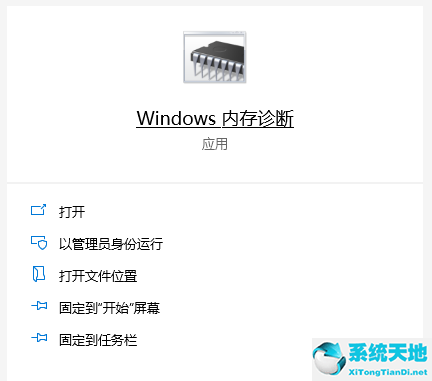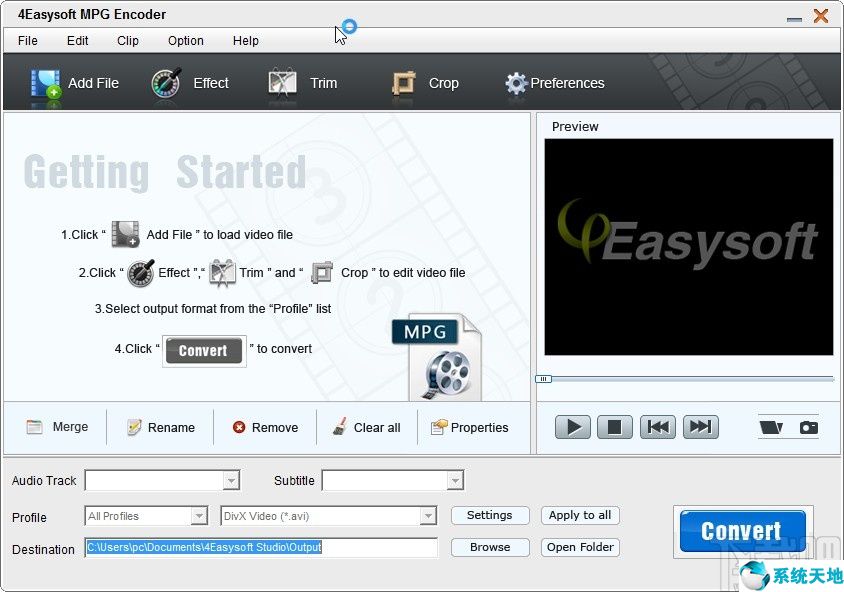许多Windows用户已经将他们的操作系统升级到新的Windows 10,8.1。不幸的是,这个操作系统仍然有一些错误需要修复,其中之一就是我们许多人都经历过的亮度问题。你不用担心,
因为应用下面公布的步骤将向您展示您需要做什么来修复Windows 10,8.1可能会遇到的亮度功能问题。
如果你在Windows 10,8.1中使用键盘调整亮度级别,它可能会显示级别变化,但实际上什么都不会发生,你的屏幕将保持不变。这不是键盘或你的电源选项。
但是Windows 10,8.1可能无法正确识别你的驱动。因此,我们将在下面看到我们可以从设备管理器功能中做些什么,并修复Windows 10,8.1中的亮度级别。
如何解决Windows 10,8.1中的亮度问题?
将鼠标光标移动到屏幕的右下角。
将鼠标光标移动到显示菜单中的“搜索”功能,或简单地单击“搜索”功能。
在搜索框中写下以下内容:不带引号的“设备管理器”。
搜索完成后,您需要左键单击或单击显示的“设备管理器”图标。
在“设备管理器”窗口的左侧,您需要搜索显示适配器图标。
左键单击显示适配器图标将其展开。
右键单击或按住安装在Windows 10,8.1设备上的显卡。
左键单击或在出现的菜单中单击“属性”功能。
左键单击或单击“属性”窗口中的“驱动程序”选项卡。
在此选项卡的左侧,您需要左键单击或单击“更新驱动程序”按钮。
选中之后,你需要选择第二个选项“浏览你的电脑找驱动软件”。
现在,在弹出的下一个窗口中,您需要左键单击或单击“让我从我的计算机上的设备驱动程序列表中选择”。
在“型号”主题下的下一个列表中,您应该有几个设备驱动程序。您需要选择Microsoft基本显示适配器选项。
现在保存您的更改并重启Windows 8.1操作系统。
现在,您应该能够根据需要调整亮度。
根据需要调整亮度后,就可以按照上面的步骤选择正确的显卡驱动了。
Windows 10,8.1的各种亮度问题及其修复
有时你可能不会改变亮度,因为。另一个用户报告了这个问题。对于所有遇到最大亮度问题的Windows 10 v1803用户,您可以找到详细的分步指南。
此外,我们还建议您(100%安全并经我们测试)修复各种PC问题,如文件丢失、恶意软件和硬件故障。
我知道这是一个很长的解决方案,只是为了调整Windows 8.1设备的亮度,但只要我们有一些新的信息,我们会尽快与您分享。另外,如果你对这个话题还有其他问题,可以在下面给我们写信。
我们将进一步帮助您解决这个问题。